更新: 已验证 https下此方法可用
首先下载插件到本地项目
cnpm install js-web-screen-shot --save
插件具体使用可点击超链接查看js-web-screen-shot
在项目中具体使用方法
import ScreenShort from "js-web-screen-shot";
在业务代码中使用时实例化插件即可
cutImg () {
const screenShotHandler = new ScreenShort({
enableWebRtc: false, //是否显示选项框
loadCrossImg:true,//是否加载跨域图片
level:9999999, //层级级别,这个其实类似于z-index,主要是就是为了截弹框里的东西
completeCallback: this.callback,//截图完成回调函数
closeCallback: this.closeFn,//截图关闭回调函数
});
}
实例化插件之后调用回调函数
convertImageToCanvas(image) {
var canvas = document.createElement("canvas");
canvas.width = image.width;
canvas.height = image.height;
canvas.getContext("2d").drawImage(image, 0, 0);
return canvas;
},
callback(base64data) {
var image = new Image();
image.src = base64data;
image.onload = () => {
var canvas = this.convertImageToCanvas(image);
var url = canvas.toDataURL("image/jpeg");
var bytes = window.atob(url.split(",")[1]); //通过atob将base64进行编码
//处理异常,将ASCII码小于0的转换为大于0,进行二进制转换
var buffer = new ArrayBuffer(bytes.length);
var uint = new Uint8Array(buffer); //生成一个8位数的数组
for (var i = 0; i < bytes.length; i++) {
uint[i] = bytes.charCodeAt(i); //根据长度返回相对应的Unicode 编码
}
//Blob对象
var imageFile= new Blob([buffer]); //type为图片的格式
const name = new Date().getTime() + '.png'
this.saveFile(imageFile, name)
};
},
async saveFile(blob, filename) {
try {
const handle = await window.showSaveFilePicker({
suggestedName: filename,
types: [
{
description: "PNG file",
accept: {
"image/png": [".png"],
},
},
],
});
const writable = await handle.createWritable();
await writable.write(blob);
await writable.close();
return handle;
} catch (err) {
console.error(err.name, err.message);
}
},
closeFn() {
},
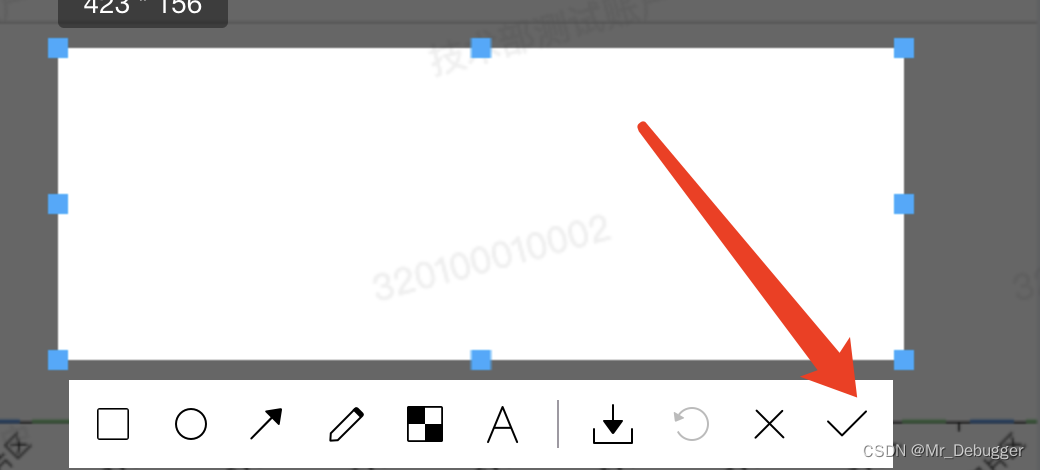
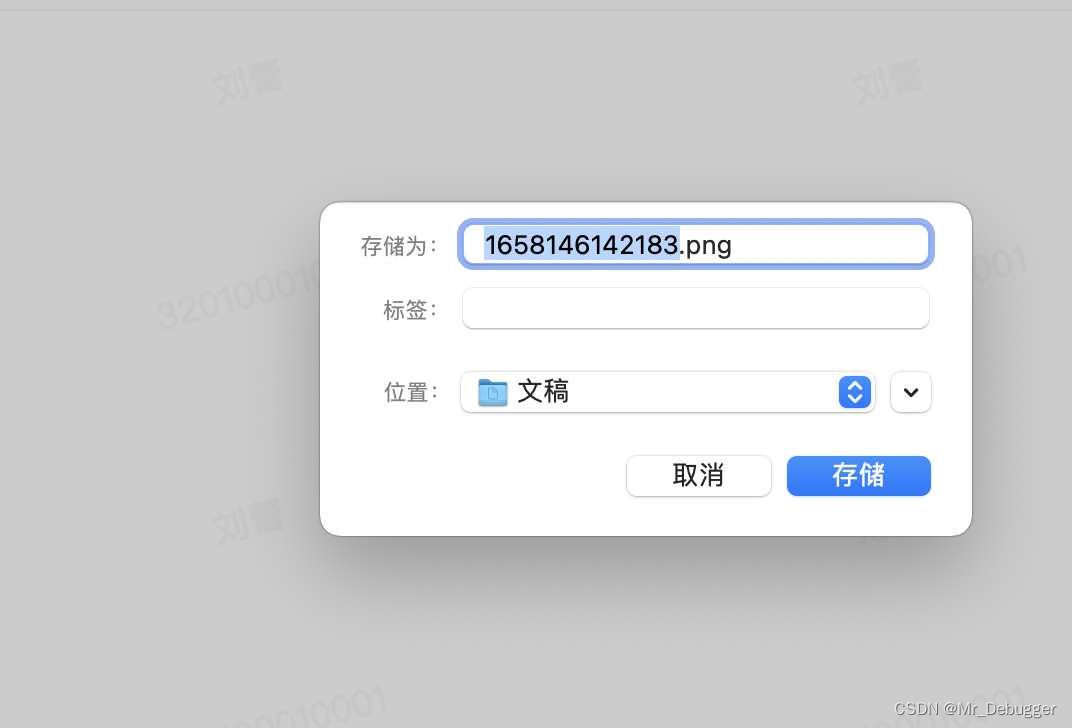
本地开发的时候这时候调用callback,发现可以保存到电脑里的任何地方去了。
然后坑爹的事情来了,放到测试环境后,功能并没有实现
直到看到了这篇文章 showSaveFilePicker
然后仔细查了showSaveFilePicker这个api,发现这个东西只支持https和本地开发。只能让后端搞个证书页面加载的时候转到https。目前还在实现中。
现在的实现方法搞了一个先过度一下,
callback(base64data) {
console.log(base64data, 'base64data')
var image = new Image();
image.src = base64data;
image.onload = () => {
var canvas = this.convertImageToCanvas(image);
var url = canvas.toDataURL("image/jpeg");
var bytes = window.atob(url.split(",")[1]); //通过atob将base64进行编码
//处理异常,将ASCII码小于0的转换为大于0,进行二进制转换
var buffer = new ArrayBuffer(bytes.length);
var uint = new Uint8Array(buffer); //生成一个8位数的数组
for (var i = 0; i < bytes.length; i++) {
uint[i] = bytes.charCodeAt(i); //根据长度返回相对应的Unicode 编码
}
//Blob对象
var imageFile= new Blob([buffer], { type: "image/jpeg" }); //type为图片的格式
//将截图生成的图片传到后台,生成一个完成的连接地址
let formData = new FormData(); //创建form对象
formData.append('file', imageFile);
formData.append('fileName', 'file');
let config = {
headers: { 'Content-Type': 'multipart/form-data' }
}; //添加请求头
const postUrl = getUploadFileUrl();
axios.post(postUrl, formData, config)
.then(response => {
this.url = getImgUrl() + urlData(response.data.data)
var a;
//windows电脑会弹出一个小的浏览框,图片在里面,可右键另存为
a =window.open(this.url, "_blank", "width=0, height=0");
a.document.execCommand("SaveAs");
})
.catch((err) => {
});
};
},
这个只是目前的过渡方案,后续https如果能转过去,再更新一下